Python解释器安装配置教程(Windows)
文章目录
- 一、下载Python解释器
- 1. 下载地址
- 2. 下载Python解释器
- 二、安装Python
- 1. 运行python-3.9.6.exe
- 2. 安装python-3.9.6
- 2.1 安装界面
- 2.2 功能选项界面
- 2.3 高级选项界面
- 2.4 安装成功界面
- 2.5 验证是否安装成功
- 3. 查看Python版本情况
- 三、卸载Python
- 1. 打开控制面板
- 2. 进入卸载程序
- 3. 卸载指定Python版本
一、下载Python解释器
1. 下载地址
华为云镜像下载地址:https://mirrors.huaweicloud.com/python/
打开地址后如下图所示:
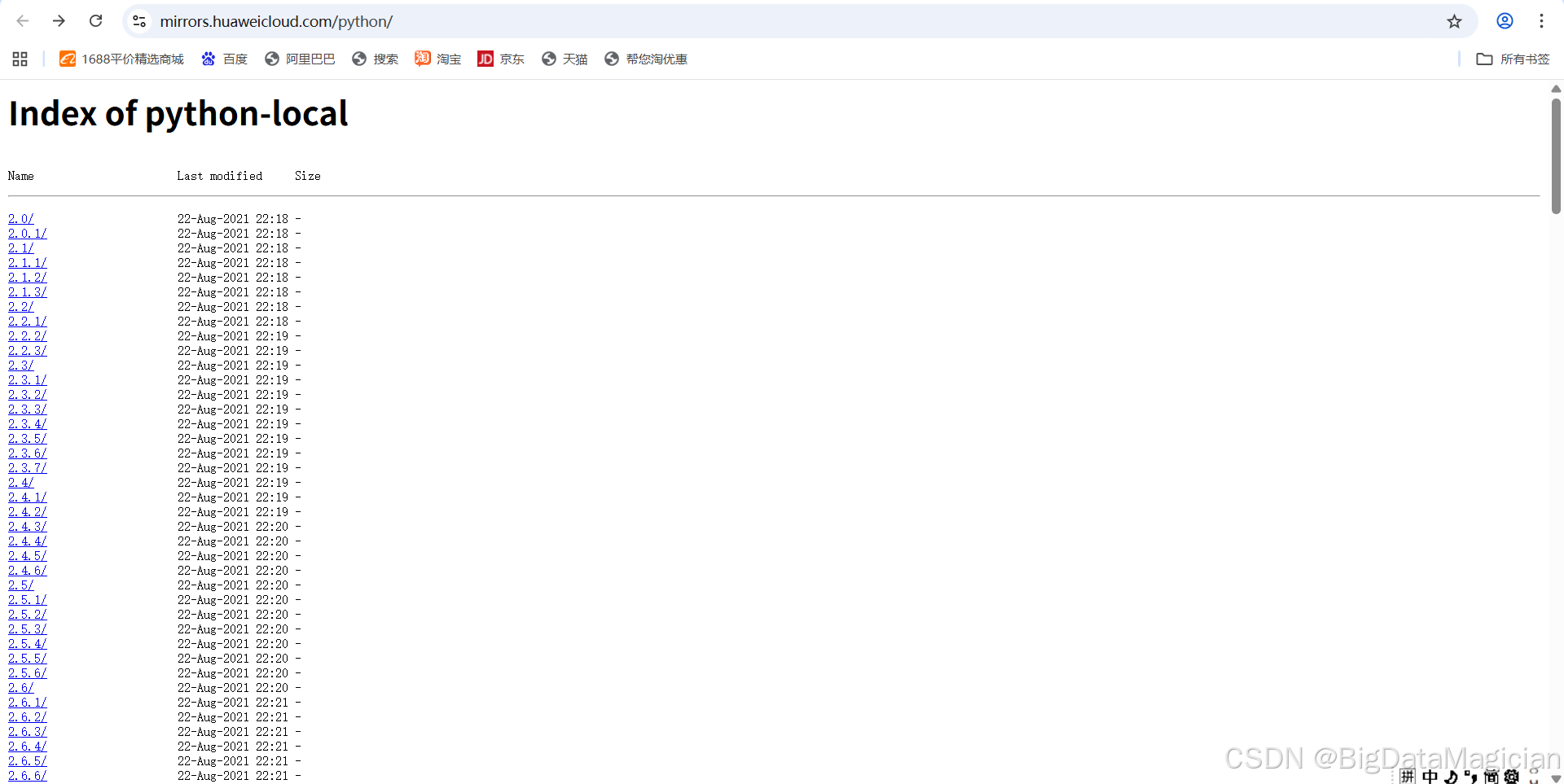
2. 下载Python解释器
在Python下载网址找到对应的版本进行下载(此处下载3.9.6版本)。

Python-3.9.6.tar.xz、Python-3.9.6.tgz:是 Python 3.9.6 源代码的压缩包,适用于类 Unix 系统(如 Linux、macOS),可通过源码编译的方式安装 Python。python-3.9.6-amd64.exe:是适用于 64 位 Windows 系统的 Python 3.9.6 可执行安装程序,能方便地在 64 位 Windows 电脑上安装 Python。python-3.9.6.exe:是适用于 32 位 Windows 系统的 Python 3.9.6 可执行安装程序,用于在 32 位 Windows 环境中安装 Python。python-3.9.6-embed-amd64.zip、python-3.9.6-embed-win32.zip:是 Python 3.9.6 的嵌入式压缩包,适合将 Python 嵌入到其他应用程序中使用,无需进行传统的安装步骤。python-3.9.6-macos11.pkg、python-3.9.6-macosx10.9.pkg:是适用于 macOS 系统的 Python 3.9.6 安装包,可在对应的 macOS 版本上安装 Python。python-3.9.6-webinstall.exe:是 Python 3.9.6 的网络安装程序,安装时会从网络下载所需的文件进行安装。- 带有
.asc后缀的文件:是对应文件的 GPG 签名文件,用于验证文件的完整性和真实性,确保下载的文件未被篡改。 python396.chm:是 Python 3.9.6 的帮助文档文件,包含了 Python 相关的帮助信息,方便用户查阅。
二、安装Python
1. 运行python-3.9.6.exe
找到下载好的python可执行文件python-3.9.6.exe,并双击运行。

2. 安装python-3.9.6
2.1 安装界面
在安装 Python 3.9.6 时,需进行以下关键操作:
- 勾选“Add Python 3.9 to PATH”:这一步很重要,它能让系统在任何目录下都能识别 Python 命令,方便后续在命令行中直接运行 Python 程序。
- 点击“Customize installation”:选择该选项后,可以自定义 Python 的安装位置,还能决定要安装哪些组件(比如 IDLE、pip 等),从而根据自己的需求来配置 Python 环境。
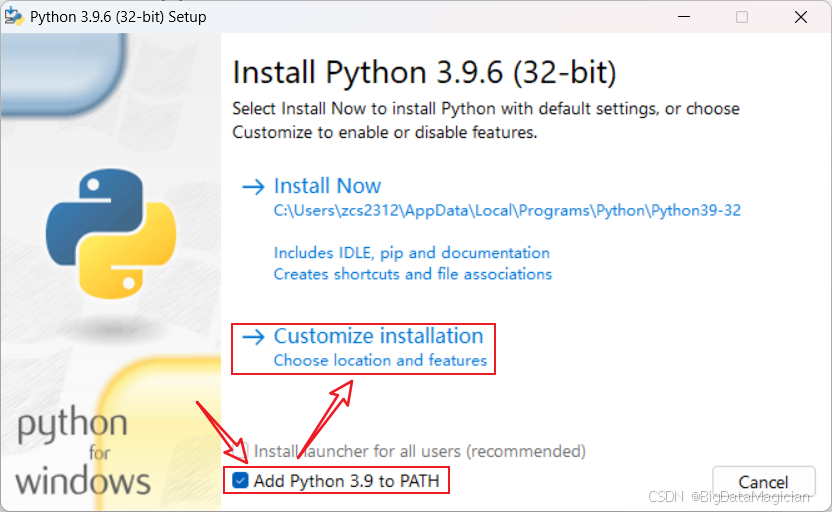
2.2 功能选项界面
在“Optional Features”(可选功能)界面,确认已勾选需要的功能(如 Documentation、pip、tcl/tk and IDLE、Python test suite 等),然后点击右下角的“Next”按钮,继续 Python 的安装流程。

- Documentation:安装 Python 文档文件。文档包含了 Python 语言的详细说明、标准库等内容,方便开发者查阅学习。
- pip:安装 pip 工具。pip 是 Python 的包管理工具,能够下载和安装其他 Python 包,让开发者可以便捷地获取和使用各种第三方库。
- tcl/tk and IDLE:安装 tkinter(Python 的 GUI 工具包)和 IDLE(Python 自带的集成开发环境)。tkinter 可用于开发简单的图形界面程序,IDLE 则为 Python 编程提供了一个基础的开发环境。
- Python test suite:安装标准库测试套件,用于测试 Python 标准库的功能是否正常。
- py launcher(for all users):Python 启动器,若勾选“for all users”则为所有用户安装,它能帮助管理不同 Python 版本的启动,不过安装它可能需要提升权限。
2.3 高级选项界面
在 “Advanced Options”(高级选项)界面,根据需求勾选相应功能(如图中勾选了 “Associate files with Python (requires the py launcher)”“Create shortcuts for installed applications”“Add Python to environment variables”“Precompile standard library” 等),并设置好自定义安装位置(如D:\development\python - 3.9.6),然后点击右下角的 “Install” 按钮,开始安装 Python。
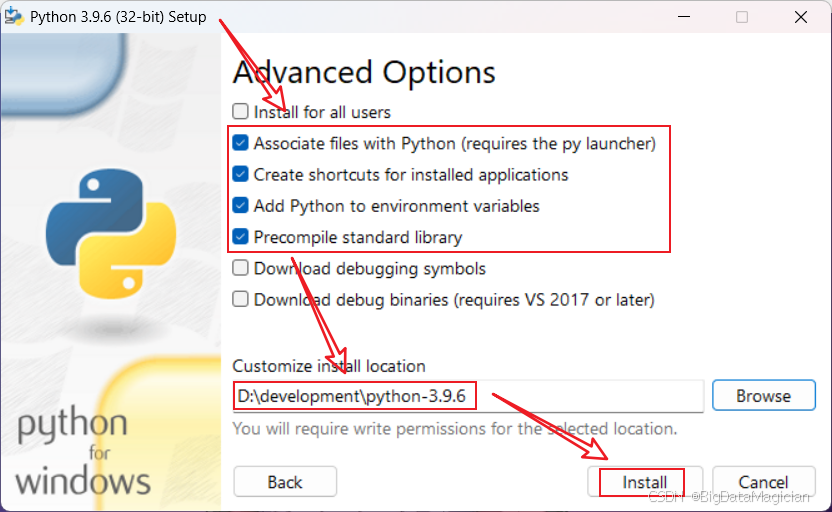
- Install for all users:为所有用户安装 Python,若勾选,系统中所有用户都能使用该 Python 环境。
- Associate files with Python (requires the py launcher):将 Python 文件与 Python 程序关联,这样双击 Python 文件就能用 Python 程序打开运行,不过需要 Python 启动器(py launcher)。
- Create shortcuts for installed applications:为已安装的应用程序创建快捷方式,方便快速启动相关 Python 工具。
- Add Python to environment variables:把 Python 添加到环境变量中,使得在系统的任何目录下,都能通过命令行直接运行 Python 相关命令。
- Precompile standard library:预编译标准库,能加快 Python 标准库的加载速度,提升程序运行效率。
- Download debugging symbols:下载调试符号,主要用于调试 Python 程序时提供更详细的调试信息。
- Download debug binaries (requires VS 2017 or later):下载调试二进制文件,用于调试 Python 程序,需要 Visual Studio 2017 或更高版本支持。
- Customize install location:自定义安装位置,可在此处设置 Python 安装到电脑中的具体路径,图中设置为
D:\development\python - 3.9.6。
2.4 安装成功界面
看到 “Setup was successful” 提示,说明 Python 安装成功。若想了解 Python 新特性或使用相关信息,可点击对应链接查看;若需要解除路径长度限制,可点击 “Disable path length limit”;最后,点击右下角的 “Close” 按钮,关闭 Python 安装窗口。

- Setup was successful:显示此提示表明 Python 3.9.6 安装成功。
- New to Python? Start with the online tutorial and documentation…:为 Python 新手提供指引,建议从在线教程和文档开始学习,还说明可在终端输入 “py” 启动 Python,或在开始菜单搜索 Python。
- See what’s new in this release…:可查看该版本 Python 的新特性,以及在 Windows 上使用 Python 的更多信息。
- Disable path length limit:修改机器配置,允许包括 Python 在内的程序绕过 260 个字符的 “MAX_PATH” 限制,避免因路径过长导致程序运行问题。
2.5 验证是否安装成功
首先,按下 Win + R 组合键,调出 “运行” 窗口;然后,在 “打开(O)” 输入框中输入 “cmd”,点击 “确定” 按钮,打开命令提示符窗口;最后,在命令提示符窗口中输入 python --version 命令并按下回车键,若能显示出 “Python 3.9.6” 这样的版本信息,就说明 Python 安装成功。
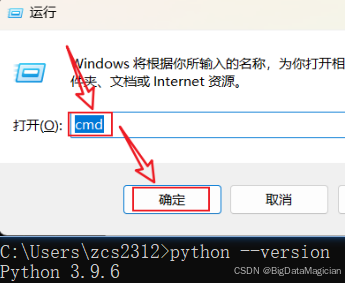
3. 查看Python版本情况
首先,按下 Win + R 组合键,调出 “运行” 窗口;在 “运行” 窗口的 “打开(O)” 输入框中输入 “cmd”,点击 “确定” 按钮,打开命令提示符窗口;然后,在命令提示符窗口中输入 py -0 或 py -0p 命令并按下回车键,此时会显示出系统中通过 Python 启动器找到的已安装 Python 版本列表,从中可查看已安装的 Python 版本情况。
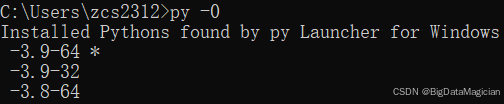

三、卸载Python
1. 打开控制面板
首先,按下 Win + R 组合键,调出“运行”窗口;然后,在“运行”窗口的“打开(O)”输入框中输入“control”;最后,点击“确定”按钮,即可打开控制面板。
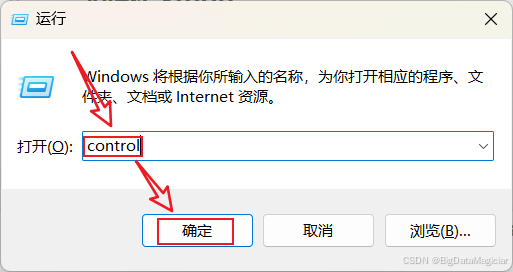
2. 进入卸载程序
在打开控制面板后,在控制面板的“调整计算机的设置”界面中,找到“程序”选项,然后点击其下方的“卸载程序”,即可进入卸载程序的界面,以便对已安装的程序进行卸载等操作。
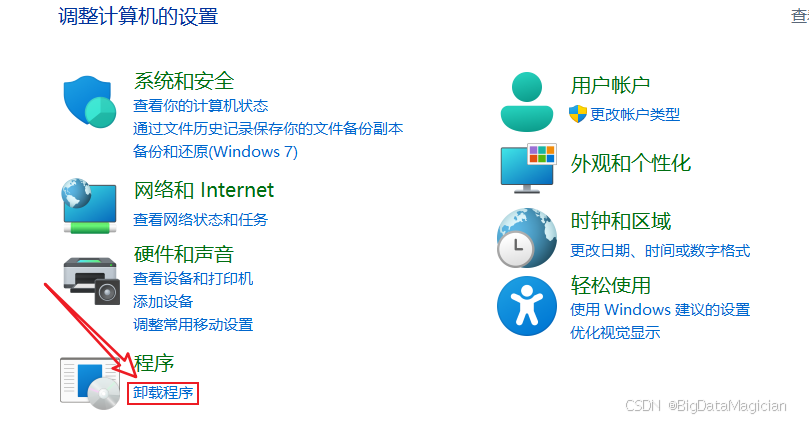
3. 卸载指定Python版本
在“卸载或更改程序”界面的搜索框中输入“python”,找到要卸载的指定 Python 版本(如“Python 3.9.6 (32 - bit)”),然后右键点击该 Python 版本,在弹出的菜单中选择“卸载”选项,即可开始卸载指定的 Python 版本。

